Как включить и отключить режим Metro в Google Chrome.

Сегодня я получил обновление моего основного компьютера обновлённого до Windows 8 и сегодня вещи смотрятся светлыми. Могут потребоваться некоторые настройки, чтобы заставить его гладко работать. Но это не останавливает меня здесь от знакомства с Google Chrome и дать вам некоторые советы.
Растущее использование орбитальной сварки обусловлено, в основном за счет улучшений которые она может предложить — производительность, качество, согласованность, прослеживаемость и простота использования. В то время как варить оборудованием для сварки труб,не может выполнить каждую сварочную работу или заменить квалифицированного сварщика,оно заполняет свою нишу в сварочной отрасли и помогает облегчить дефицит квалифицированных сварщиков.
Главная причина, почему я обновился до Windows 8, вскоре после этого был выпущен Google Chrome и попытаюсь дать вам некоторые полезные советы по его настройке. Я использую Windows 8 на моём маленьком нетбуке,но из-за ограничений разрешения, я не смог запустить live плитки и много других вещей.
Как включить режим Metro в Google Chrome
Очень просто. Вы заходите в » Настройки » и выбираете Перезапустить Google Chrome в Метро Режиме. Чтобы выключить режим metro, или, чтобы вернуться в режим рабочего стола, перейдите к меню Настройка и выберите Перезапустить Google Chrome в Режиме рабочего Стола.
Так что, можно переключаться между метро режимом и режимом рабочего стола в Windows 8.
Куда вам ещё можно добраться в метро режиме?
- Вы получаете возможность работать с Chrome в режиме полного экрана метро стиля.
- Там будет Charms бар. Экспресс-бар Chrome,в котором можно получить доступ к Настройкам.
- Вариант Charms bar share, который делает не слишком много. Я надеюсь увидеть, как веб-намерения, работают здесь!
- У вас есть вариант snapin.В верхней части окна, щёлкните и перетащите его,чтобы активировать эту функцию, как и любое другое метро приложение.
- Вы можете закрыть приложение, щёлкнув и перетащив его на самый низ.
- Когда у вас есть несколько открытых окон, вы получаете значок окна switcher в верхнем правом углу.
Режим Метро по умолчанию для браузера Google Chrome
Я думал, что это будет сложно. Оказывается,довольно легко. Нет ничего, что вам нужно будет сделать, чтобы справиться с этим. Если вы запустите Chrome в Метро режим и закроете, то в следующий раз, когда вы открываете Chrome, он будет грузится прямо в метро режиме.
Таким же образом, если вы закроете браузер Google Chrome в то время как работает в настольном режиме,она будет открыт в режиме рабочего стола.
Как заставить режим Метро или в Режим рабочего стола работать в Chrome
Теперь, что если вы хотите, чтобы работать с Chrome в windows 8 немного больше? У меня есть два совета для вас.
- force-immersive — этот флаг заставит режим Метро в Chrome работать для Windows 8 приложений
- force-desktop -этот флаг заставит режим рабочего стола в Chrome работать для Windows 8 приложений
Не упустил ли я чего-нибудь? Есть ли что-то, что вы хотите мне рассказать о Хроме для Windows 8? У вас есть любой совет для меня который я могу попробовать? Дайте мне знать в комментариях ниже!
[share-locker locker_id=»a029ed8e777eb68e6″ theme=»blue» message=»Если Вам понравилась эта статья,нажмите на одну из кнопок ниже.СПАСИБО!» facebook=»true» likeurl=»CURRENT» vk=»true» vkurl=»CURRENT» google=»true» googleurl=»CURRENT» tweet=»true» tweettext=»» tweeturl=»CURRENT» follow=»true» linkedin=»true» linkedinurl=»CURRENT» ][/share-locker]



 Октябрь 1st, 2013
Октябрь 1st, 2013  Данил
Данил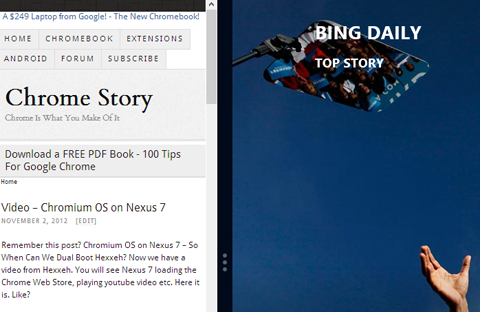
 Опубликовано в
Опубликовано в  :
:
2 комментария